Τρόπος εμφάνισης ή απόκρυψης λίστας τύπων κατά την πληκτρολόγηση στο Excel
Όταν ξεκινάτε να πληκτρολογείτε έναν τύπο στο Excel , εμφανίζει μια τεράστια λίστα από όπου μπορείτε να επιλέξετε οτιδήποτε και να συμπληρώσετε αυτόματα τον τύπο. Ωστόσο, εάν δεν σας αρέσει να εμφανίζεται η λίστα τύπων ενώ πληκτρολογείτε στο Excel , μπορείτε να τους αποκρύψετε.
Το Excel(Excel) είναι ένα από τα καλύτερα εργαλεία που μπορεί να χρησιμοποιηθεί σχεδόν από οποιονδήποτε. Από τη δημιουργία ενός γραφήματος πίτας(creating a Pie chart) μέχρι τον υπολογισμό απλών τόκων(calculating simple interest) . Καθώς οι χρήστες του Excel συχνά απαιτούν να γνωρίζουν τύπους για να εκτελέσουν μια συγκεκριμένη εργασία, αυτό το εργαλείο εμφανίζει μια λίστα πιθανών τύπων όταν ο χρήστης αρχίζει να πληκτρολογεί. Η λίστα εμφανίζεται όταν πληκτρολογείτε κάτι που σχετίζεται με έναν τύπο. Για παράδειγμα, δείτε την παρακάτω εικόνα-
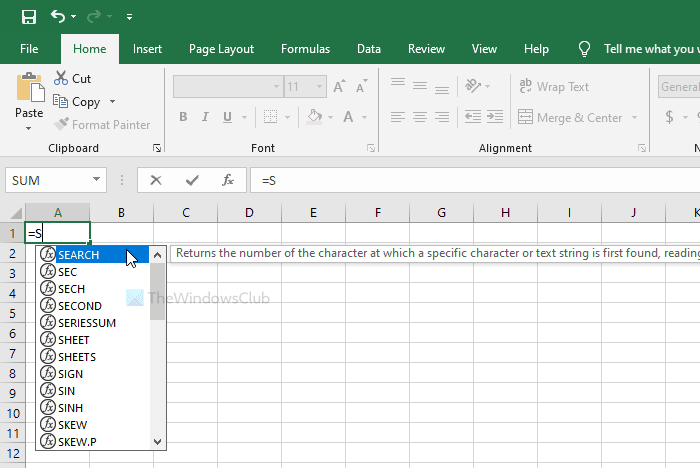
Καθώς το κείμενο ξεκινά με =, το Excel(Excel) αρχίζει να εμφανίζει τους τύπους σε μορφή λίστας. Στις περισσότερες περιπτώσεις, είναι βολικό καθώς επιτρέπει στους χρήστες να επιλέξουν γρήγορα μια φόρμουλα. Ωστόσο, σε μερικούς ανθρώπους μπορεί να μην αρέσει όπως όλοι οι άλλοι. Εάν είστε ένας από αυτούς, μπορείτε να απενεργοποιήσετε αυτήν τη λειτουργία με τη βοήθεια αυτού του οδηγού.
Πώς να αποκρύψετε μια λίστα τύπων κατά την πληκτρολόγηση στο Excel
Για να εμφανίσετε ή να αποκρύψετε μια λίστα τύπων ενώ πληκτρολογείτε στο Excel , ακολουθήστε αυτά τα βήματα-
- Ανοίξτε το Excel στον υπολογιστή σας.
- Κάντε κλικ στο Αρχείο(File) .
- Μεταβείτε στις Επιλογές(Options) .
- Μεταβείτε στην καρτέλα Τύποι .(Formulas)
- Αφαιρέστε το τικ από το πλαίσιο ελέγχου Formula AutoComplete .
- Κάντε κλικ στο κουμπί OK .
Ανοίξτε πρώτα το Excel στον υπολογιστή σας. Τώρα, κάντε κλικ στην επιλογή Αρχείο(File ) που είναι ορατή στην επάνω αριστερή γωνία της οθόνης σας. Στην επόμενη σελίδα, μπορείτε να δείτε ένα κουμπί που ονομάζεται Επιλογές(Options) . Πρέπει να κάνετε κλικ σε αυτό.
Από προεπιλογή, βρίσκεστε στην καρτέλα Γενικά(General) , αλλά πρέπει να μεταβείτε στην καρτέλα Τύποι . (Formulas )Μετά από αυτό, μπορείτε να δείτε ένα πλαίσιο ελέγχου με το όνομα Αυτόματη συμπλήρωση τύπου(Formula AutoComplete) που εμφανίζεται στην ενότητα Εργασία με τύπους(Working with formulas) . Πρέπει να αφαιρέσετε το τικ από το αντίστοιχο πλαίσιο ελέγχου και να κάνετε κλικ στο κουμπί OK για να αποθηκεύσετε την αλλαγή.
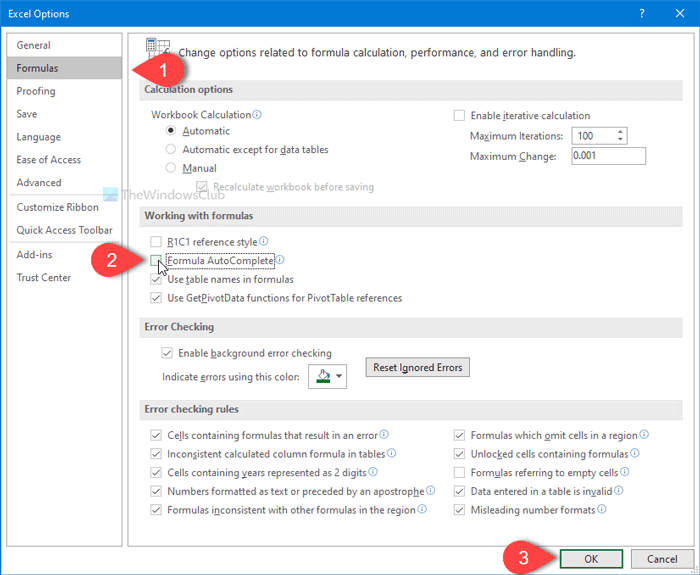
Αφού ολοκληρώσετε το τελευταίο βήμα, δεν μπορείτε πλέον να βλέπετε τη λίστα αυτόματης συμπλήρωσης των τύπων κατά την πληκτρολόγηση ενός υπολογιστικού φύλλου του Excel .
Για ενημέρωσή σας, μπορείτε να εμφανίσετε ή να αποκρύψετε αυτήν τη λίστα αυτόματης συμπλήρωσης με τη βοήθεια και μιας συντόμευσης πληκτρολογίου. Μπορείτε να πατήσετε το Alt+Down arrow για να ολοκληρώσετε την εργασία.
Αυτό είναι όλο! Ελπίζω να βοηθήσει.
Related posts
Πώς να προσθέσετε κωδικό χώρας ή περιοχής σε μια λίστα τηλεφωνικών αριθμών στο Excel
Τρόπος εισαγωγής και υπολογισμού τύπων και συναρτήσεων στο Excel
Πώς να μετατρέψετε στήλες σε γραμμές στο Excel με τύπους
Πώς να δημιουργήσετε μια αναπτυσσόμενη λίστα στο Excel
Πώς να αποκρύψετε φύλλα, κελιά, στήλες και τύπους στο Excel
Πώς να χρησιμοποιήσετε τη συνάρτηση MID και MIDB στο Microsoft Excel
Υπολογίστε την τυπική απόκλιση και το τυπικό σφάλμα του μέσου όρου στο Excel
Οδηγός Microsoft Excel, για αρχάριους
Πώς να χρησιμοποιήσετε τη Χρηματοοικονομική Συνάρτηση Διάρκειας στο Excel
Πώς να χρησιμοποιήσετε τη συνάρτηση HLOOKUP στο Microsoft Excel
Πώς να ξεκινήσετε τα Word, Excel, PowerPoint, Outlook σε ασφαλή λειτουργία
Πώς να δημιουργήσετε ένα οργανόγραμμα στο Excel
Πώς να παγώσετε και να χωρίσετε τα παράθυρα σε φύλλα εργασίας του Excel
Πώς να χρησιμοποιήσετε τη συνάρτηση Percentile.Exc στο Excel
Πώς να μετρήσετε τον αριθμό των καταχωρήσεων Ναι ή Όχι στο Excel
Το Microsoft Excel προσπαθεί να ανακτήσει τις πληροφορίες σας
Πώς να προσθέσετε ή να αθροίσετε το χρόνο στο Microsoft Excel
Το Excel, το Word ή το PowerPoint δεν μπόρεσαν να ξεκινήσουν την τελευταία φορά
Πώς να χρησιμοποιήσετε τη συνάρτηση Mode στο Excel
Πώς να εξαγάγετε ονόματα τομέα από διευθύνσεις URL στο Microsoft Excel
